Votre iPhone se fige ? L’écran est bloqué sur un fond noir, blanc ou gris ?
Vous venez d’effectuer une réparation et un « reset » s’impose ?
Comment faire un redémarrage forcé et résoudre plusieurs problèmes ?
Voici dans ce tuto comment forcer le redémarrage d’iOS et remettre certaines valeurs (électroniques ou virtuelles) à zéro.
Votre appareil doit être allumé au préalable et les boutons Marche/Arrêt (Sleep / Wake ou Power) et Principal (Home) doivent être opérationnels.
Allons-y pour un hard reboot ! Appuyez simultanément sur le bouton accueil (Home) et le bouton Marche/Arrêt (Sleep / Wake ou Power), jusqu’à ce que l’écran devienne noir suivit du logo d’Apple (blanc sur fond noir ou noir sur fond blanc selon le modèle).
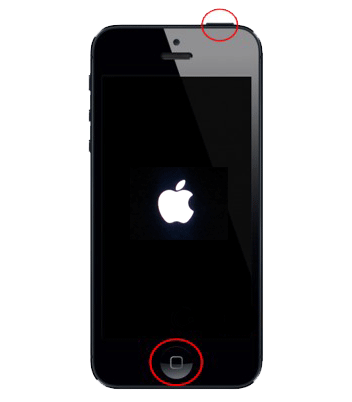
Dès que le logo apparaît, vous pouvez tout lâcher (sauf l’iPhone bien sûr !). Après ce redémarrage forcé, le SpringBoard (écran d’accueil d’iOS) doit apparaitre en moins d’une minute. Si c’est le cas, votre iPhone présente un signe de bonne santé.
Parfois, le SpringBoard met plus d’une minute pour apparaître. Ne vous inquiétez pas, c’est dû à l’ancienneté de l’installation du système. Cela influence uniquement le temps de réaction de votre bijou technologique. Une restauration du système avec sauvegarde de données peut améliorer sensiblement la vitesse de travail de votre smartphone.
Si le SpringBoard ne revient pas alors, consultez notre rubrique Diagnostic. Vous pouvez également tenter d’opter pour une restauration en mode DFU même si cela fera perdre toutes les données non sauvegardées, contrairement au hard reboot.
Mais depuis l’iPhone 7 et la disparition du bouton home physique, la manoeuvre a quelque peu changé. C’est une technique qui est donc valable jusqu’à l’iPhone 6S.
